Introdução ao Bot Framework Composer
Observação
Este artigo é aplicável apenas aos chatbots clássicos. Para estender os agentes criados no Copilot Studio, você não precisa usar o Bot Framework Composer. Todos os recursos descritos neste artigo estão disponíveis para agentes, diretamente no Copilot Studio.
Para usar o Bot Framework Composer para estender seu bot do Copilot Studio, você precisa primeiro importar seu bot para um projeto do Composer.
Pré-requisitos
Abrir seu bot no Composer
Importante
Você deve sempre abrir o Composer no Copilot Studio. Esta precaução garante que o Composer tenha todos os plug-ins necessários para a integração com o Copilot Studio.
Acesse a página Tópicos para o bot que você deseja editar e selecione o símbolo de seta para baixo ao lado de + Novo tópico.
Selecione Abrir no Bot Framework Composer no menu suspenso para abrir seu bot no Composer.
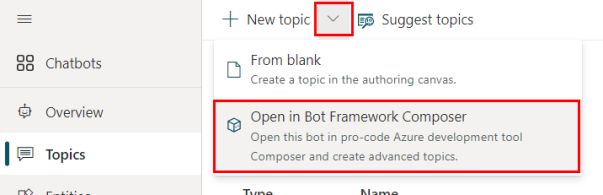
Se ainda não tiver Composer instalado:
Selecione baixar o Composer.
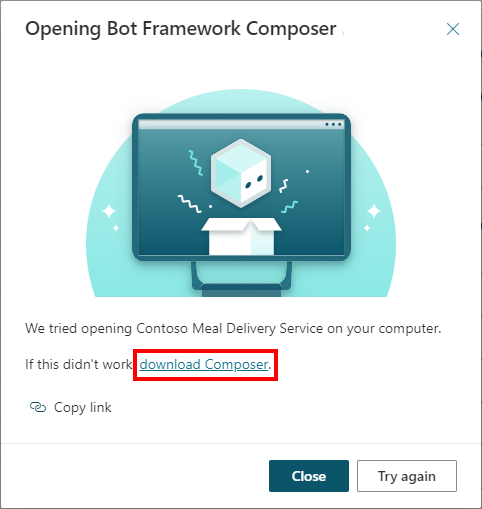
Na janela Baixar o Bot Framework Composer, selecione Baixar o Composer.
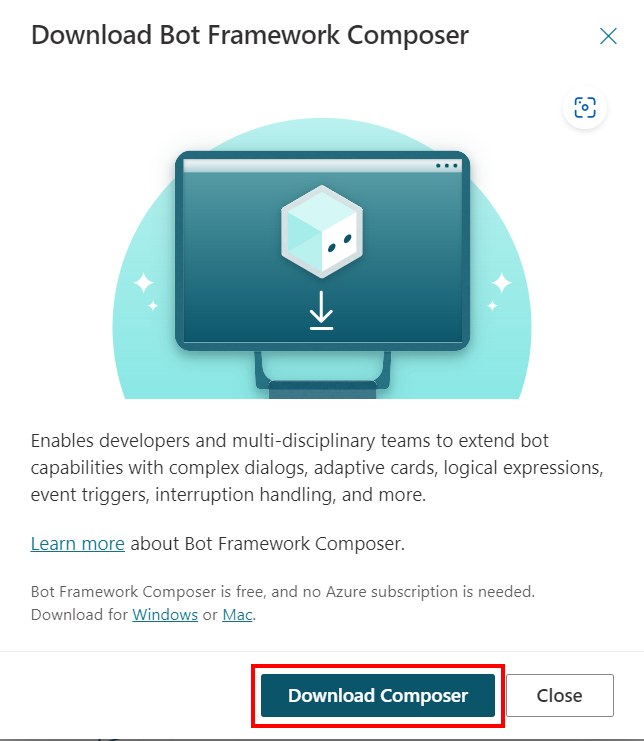
Quando o download for concluído, execute-o para instalar o Composer.
Depois de instalar o Composer, volte para o Copilot Studio. Volte para a página Tópicos e selecione o símbolo de seta para baixo ao lado de + Novo tópico.
Observação
Em alguns casos, um firewall pode estar bloqueando alguns recursos no Composer e você pode precisar permitir o acesso explicitamente. Confirme com o administrador para obter detalhes.
Se o Copilot Studio não conseguir iniciar o Composer automaticamente, você poderá iniciá-lo manualmente:
Selecione Copiar Link para copiar o link na sua área de transferência.
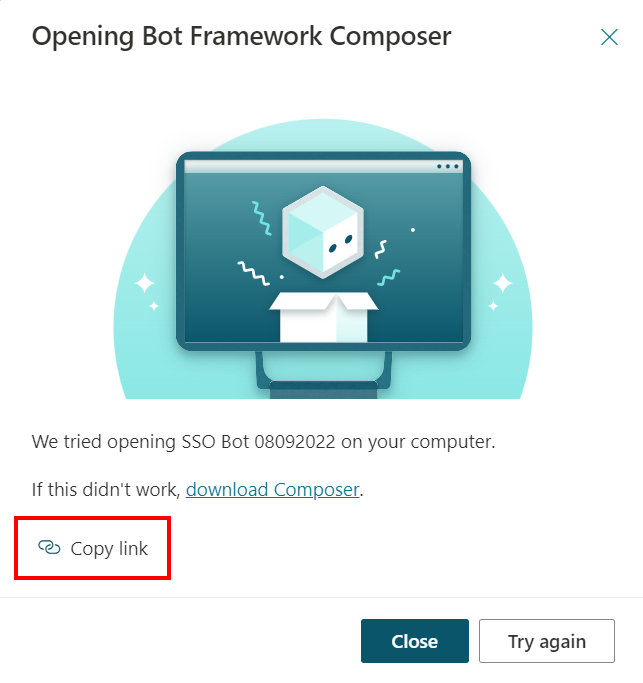
Abra uma nova guia e cole o link na barra de endereços do seu navegador.
Na primeira vez que você abre um bot do Copilot Studio no Composer, ele é importado para um novo projeto do Composer. O nome especificado no Copilot Studio é usado automaticamente como o nome do projeto, mas você também pode inserir um nome personalizado.
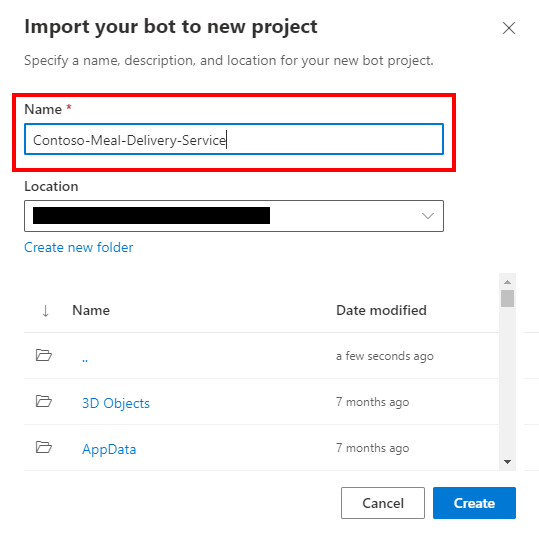
Selecione Criar para terminar de importar seu bot para o Composer.
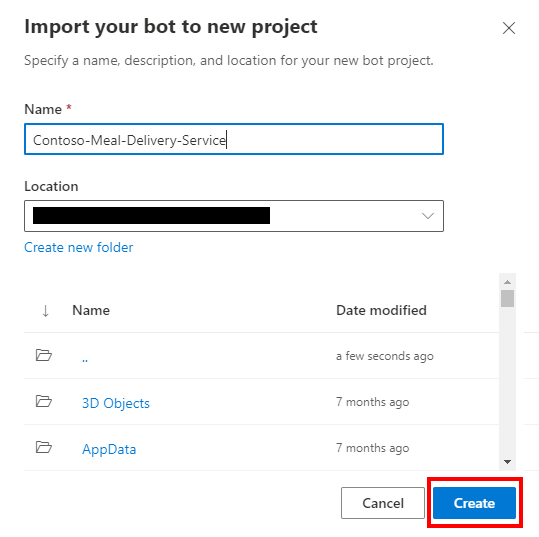
Testar o conteúdo do Composer no Copilot Studio
Você não pode usar o Bot Framework Emulator para testar o conteúdo do Composer criado para bots do Copilot Studio. Em vez disso, você deve publicar o conteúdo do Composer em seu bot do Copilot Studio, depois usar o Painel Bot de teste.
Importante
Selecionar Publicar no Composer torna as mudanças disponíveis para teste, mas não publica automaticamente o seu bot.
Publique seu bot no Microsoft Copilot Studio para atualizá-lo em todos os canais aos quais ele está conectado.
Vá para a página Publicar.
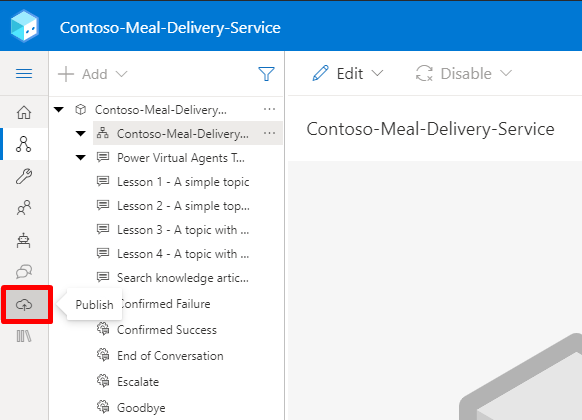
Selecione seu bot na lista Bot e selecione Publicar bots selecionados.
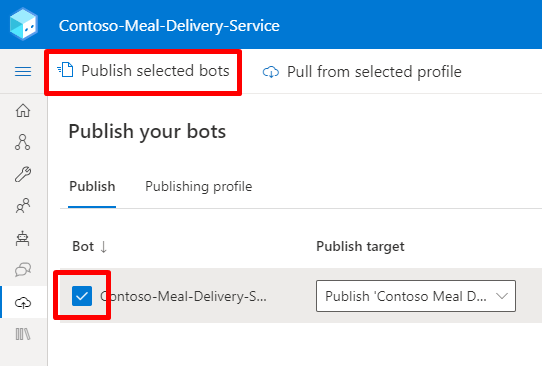
Opcionalmente, insira uma mensagem em Comentários e selecione Ok.
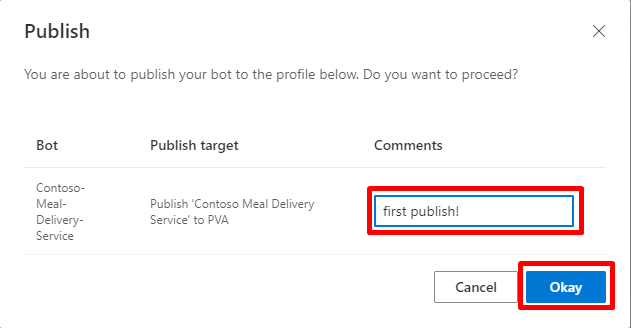
Quando a publicação for concluída, vá até o Copilot Studio. Talvez seja necessário atualizar a página para ver os novos tópicos adicionados no Composer.
Abra o painel Bot de teste inicie uma conversa digitando uma frase de gatilho.
Exibir o log de publicação
Se você estiver tendo problemas para publicar o conteúdo do Composer no Copilot Studio, é possível solucionar problemas consultando o log de publicação. O log de publicação fornece uma descrição detalhada de qualquer aviso ou erro encontrado durante a validação e sugestões sobre como corrigi-lo.
Observação
Se estiver tendo problemas com seu bot do Copilot Studio, use o verificador de tópico.
No Composer, vá até a página Publicar.
Selecione a seta para a direita (>) ao lado do seu bot. Talvez seja necessário aumentar o tamanho da janela do Composer para tornar a seta visível.
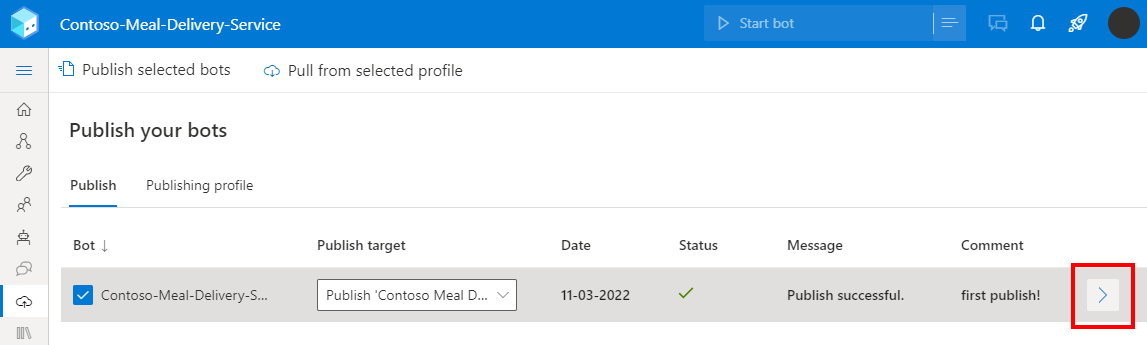
Em Histórico de publicação, selecione Exibir log.
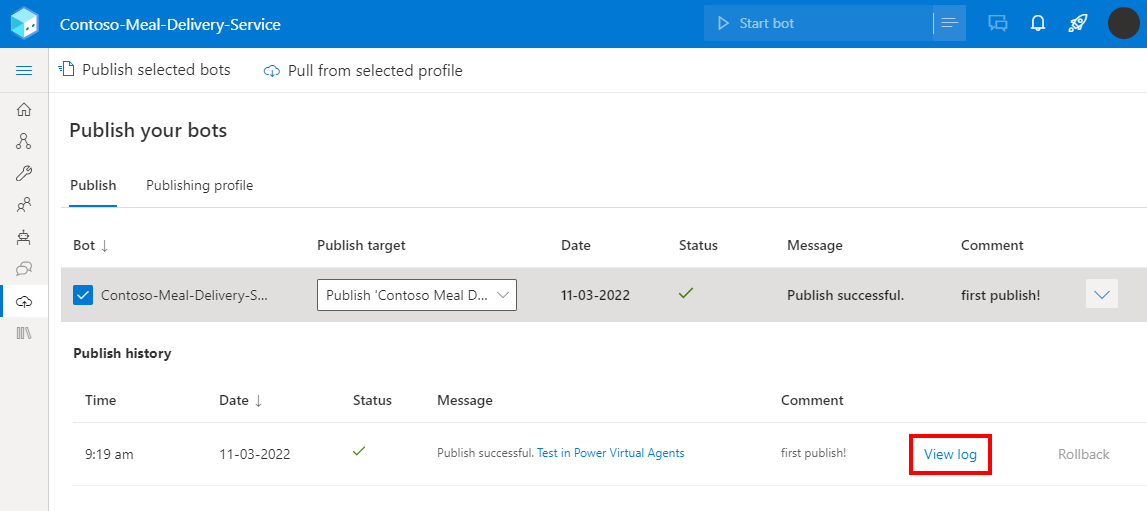
Na janela Log de publicação, consulte se há erros ou avisos nos logs.
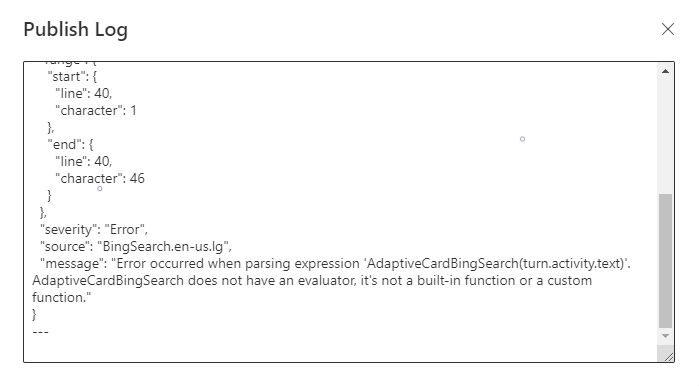
Se encontrar problemas de desenvolvimento no Composer, você poderá:
Veja a lista de problemas conhecidos no Composer ou registre um novo problema do Composer.
Próximas etapas
Para ajudar você a começar a usar o Composer, criamos quatro exemplos que detalham diferentes cenários: